Introduction
Ce document décrit les étapes à suivre pour envoyer des demandes API via le volet d'exécution de commande du volet de verre unique du centre de contact du package Enterprise (PCCE) (SPOG).
Contribué par Ramiro Amaya et Anuj Bhatia, ingénieur TAC Cisco, et Shilpa Jayashekar, ingénieur Cisco Engeneering.
Conditions préalables
Conditions requises
Cisco recommande que vous connaissiez Cisco Package Contact Center Enterprise
Components Used
Les informations utilisées dans le document sont basées sur la version PCCE 12.5(1).
The information in this document was created from the devices in a specific lab environment. All of the devices used in this document started with a cleared (default) configuration. Si votre réseau est actif, assurez-vous de bien comprendre l'impact potentiel de n'importe quelle étape.
Informations générales
Le volet d'exécution des commandes fournit une interface client REST dans Unified Contact Center Enterprise (CCE) Administration. Ce volet permet aux administrateurs système de :
- Exécutez les appels d'API REST vers Unified Customer Voice Portal (CVP), Unified CVP Reporting et Cisco Virtualized Voice Browser (CVB) à partir de l'interface unique de Unified CCE Administration.
- Configurez des fonctionnalités telles que Customer Virtual Assistant (CVA) disponibles dans les dernières versions de Packaged CCE sans devoir mettre à niveau les composants Packaged CCE. Par exemple, la fonctionnalité CVA (disponible en 12.5) peut être configurée à partir de Packaged CCE 12.0 ES 37, avec l'utilisation du volet d'exécution des commandes, à condition que les VVB soient mis à niveau vers 12.5.
Configuration
Seul l'administrateur système a accès au volet d'exécution des commandes.
Lorsque vous vous connectez en tant qu'administrateur système, vous pouvez accéder au volet d'exécution des commandes à partir de Paramètres d'infrastructure (Carte) > Volet d'exécution des commandes.
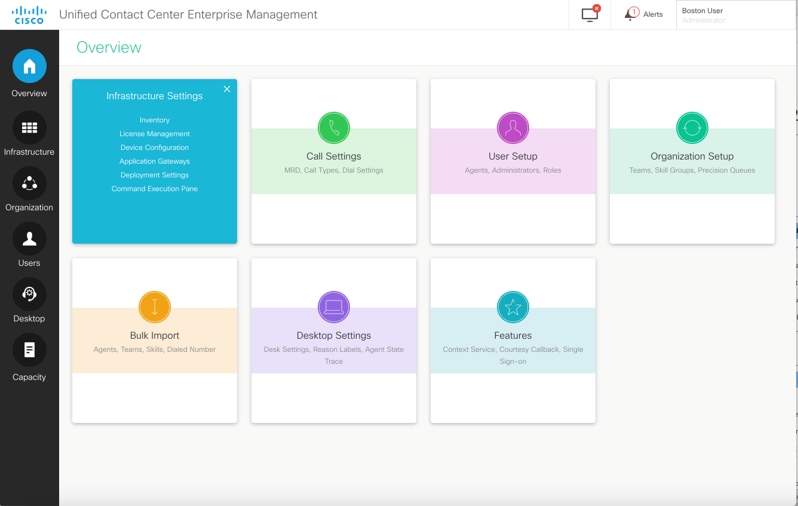
Note: Administrateur système est un rôle qui a accès à toutes les fonctionnalités. Dans Administration CCE, sélectionnez Utilisateurs > Rôles > SystemAdmin (les administrateurs affectés à ce rôle peuvent accéder à toutes les fonctionnalités et sous-fonctionnalités).
Cette page contient deux sections : Demande et réponse.
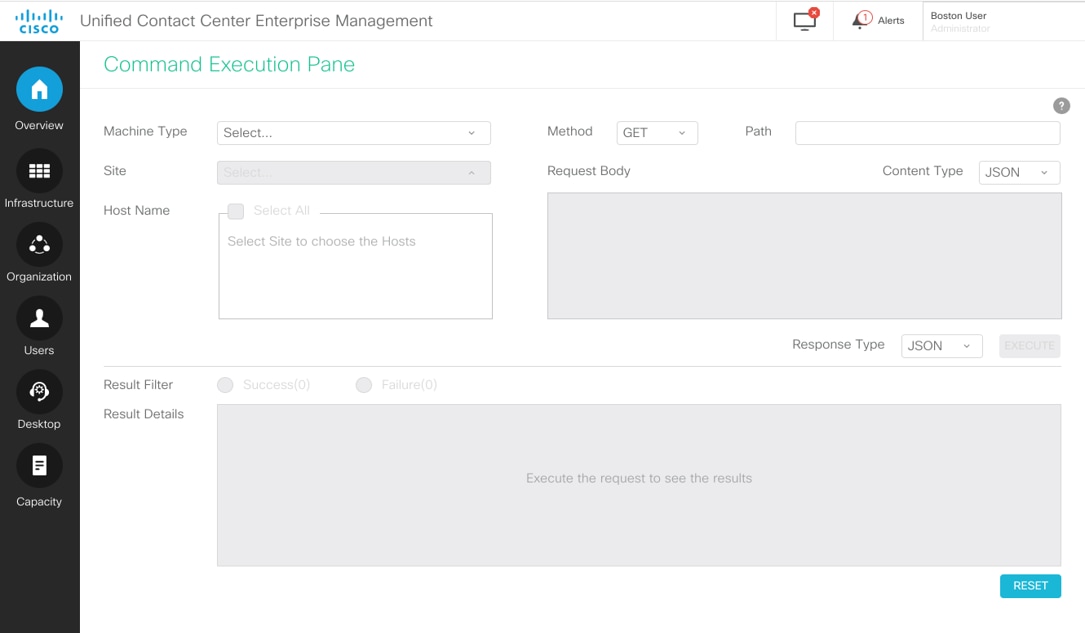
Section Requête
La section Requête contient les propriétés suivantes :
1. Type d'ordinateur : type d'ordinateur pour lequel l'utilisateur souhaite exécuter la requête API.
2. Site : Site pour lequel l'API doit être exécutée. Lorsque vous sélectionnez le type de machine, Tous les sites sont sélectionnés par défaut.
3. Hôtes: Hôte pour lequel l'API doit être exécutée. Tous les hôtes sont sélectionnés par défaut. Si aucun hôte n’est disponible, le message approprié s’affiche.
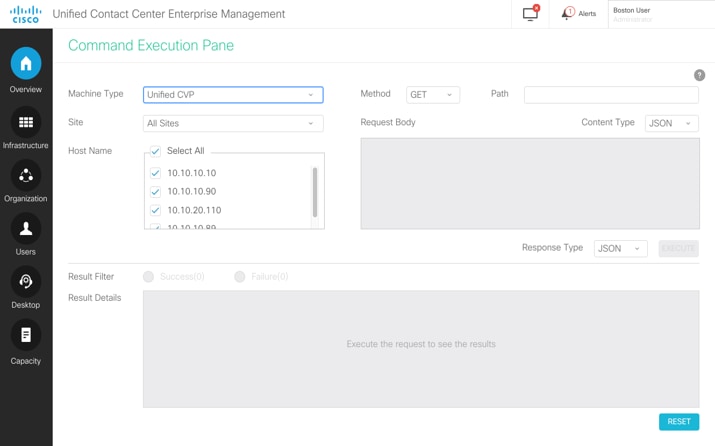
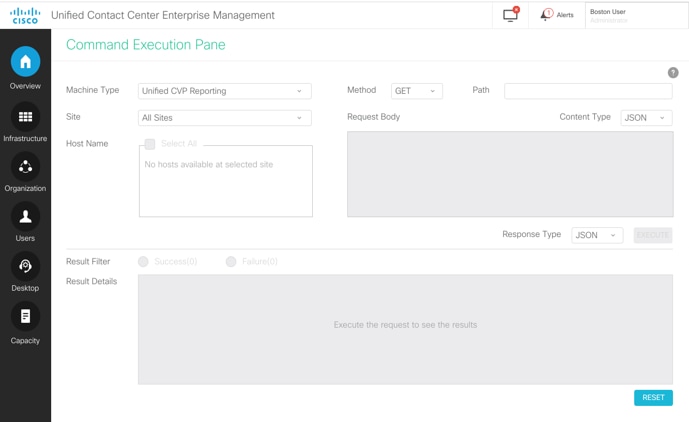
4. Méthode : Méthode sélectionnée : GET, POST, PUT et DELETE sont les options.
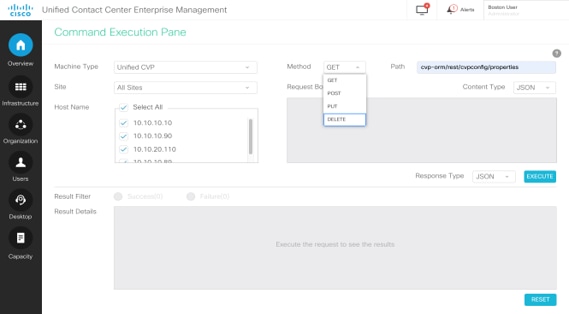
5. Chemin : Chemin d'accès relatif de l'API à exécuter.
6. Corps de la demande : La charge utile de la demande d'API va ici. Le type de contenu pris en charge est actuellement JSON.
Note: Pour POST et PUT, le corps de la demande est obligatoire.
7. Type de contenu : Les types de contenu JSON et XML sont pris en charge.
8. Type de réponse : Sélectionnez le type de réponse attendue. La valeur par défaut est JSON. XML est l'autre option.
9. Exécuter : Exécute la requête. Elle est activée une fois que tous les champs obligatoires sont remplis.
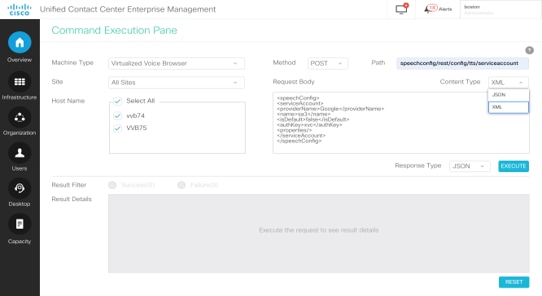
Section Réponse
La section Réponse contient les propriétés suivantes :
1. Filtre de résultats : Filtrez les résultats pour afficher les réponses de réussite ou d'échec.
2. Détails du résultat : Il contient la liste des noms d'hôtes et la réponse du nom d'hôte sélectionné.
3. Réinitialiser : Toutes les propriétés de l'écran sont réinitialisées avec leurs valeurs par défaut.
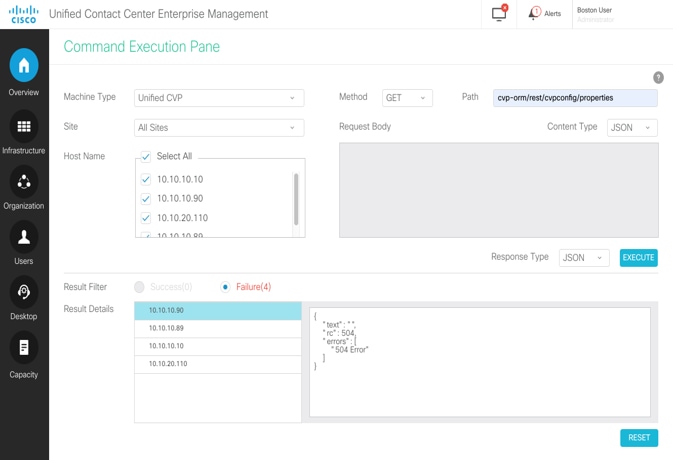
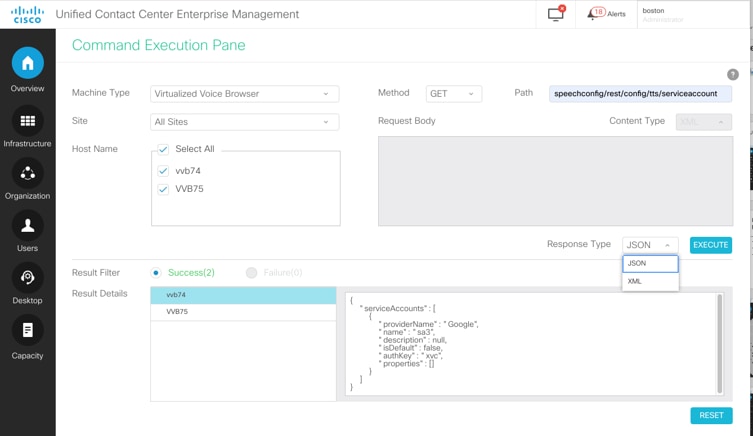
Vérification
Vous pouvez utiliser ces exemples pour vérifier les résultats du volet Exécution des commandes.
Exemple 1 : Créer un compte de service sur Cisco VVB
Remplissez les paramètres de demande comme indiqué dans l'image, puis cliquez sur Exécuter.
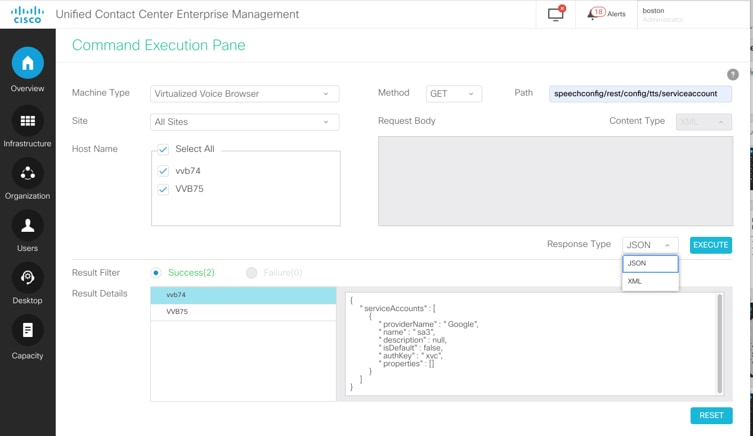
Exemple 2 : Récupérer un compte de service sur Cisco VVB, créé dans l'exemple 1
Remplissez les paramètres de demande comme indiqué dans l'image. Et cliquez sur Exécuter. Vous devriez obtenir une réponse positive comme l'illustre l'image.
Chemin : speechconfig/rest/config/tts/service-account/newServiceaccount.
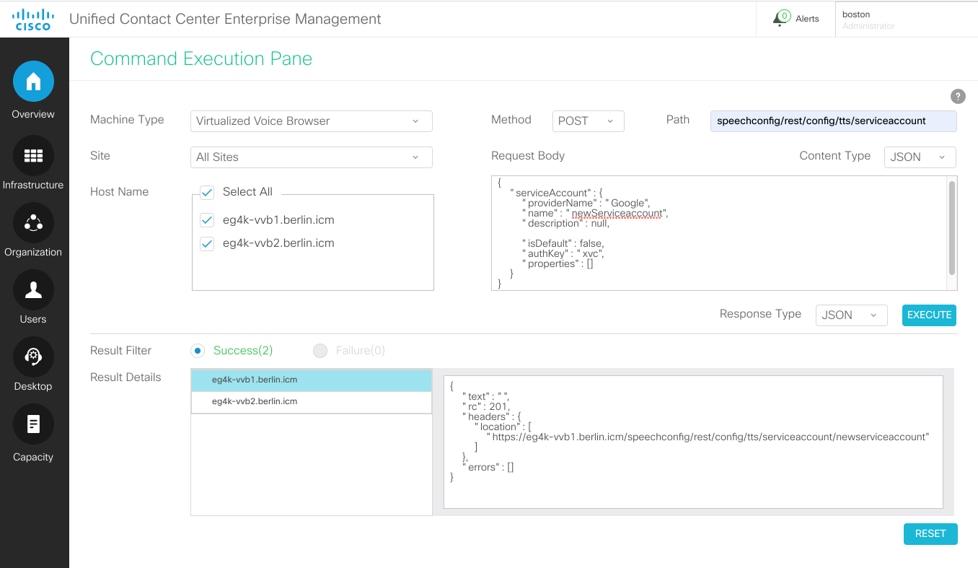
Exemple 3 : Mettre à jour un compte de service sur Cisco VVB, créé dans l'exemple 1
Remplissez les paramètres de requête comme indiqué dans l'image. Et cliquez sur Exécuter.
Chemin - speechconfig/rest/config/tts/service-account/newServiceAccount.
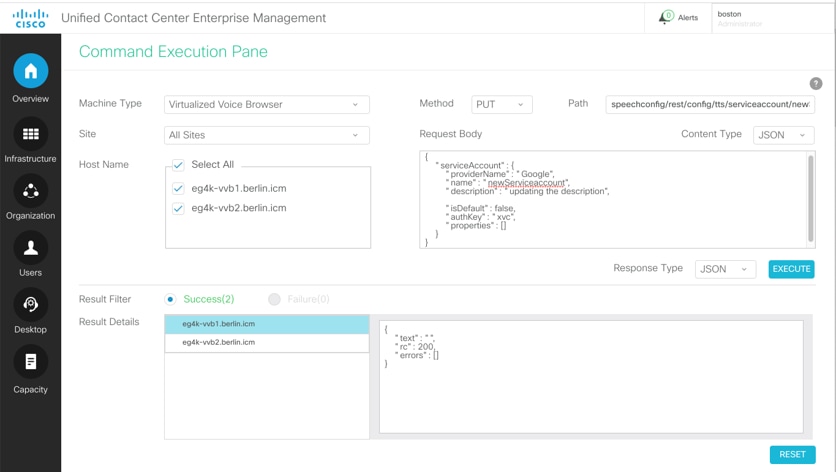
Note: La description est mise à jour dans cette requête PUT API
Exemple 4 : Supprimer un compte de service sur Cisco VVB, créé dans l'exemple 1
Remplissez les paramètres de requête comme indiqué dans l'image. Et cliquez sur Exécuter.
Chemin - speechconfig/rest/config/tts/service-account/newServiceAccount.
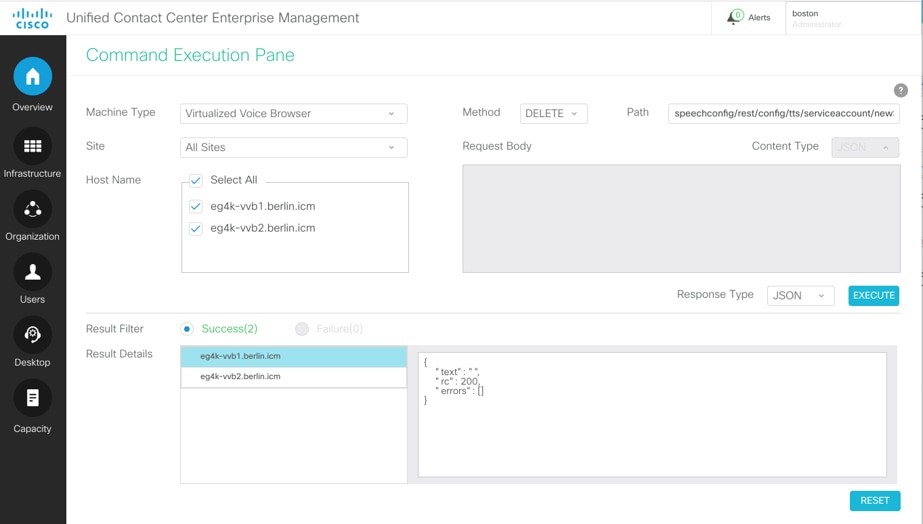
Dépannage
Les journaux Tomcat c:\icm\tomcat\logs\CCBU.<timestamp> sont nécessaires pour dépanner les requêtes API du volet d'exécution des commandes dans SPOG.
Informations connexes
Guide d'administration PCCE
Support et documentation techniques - Cisco Systems
